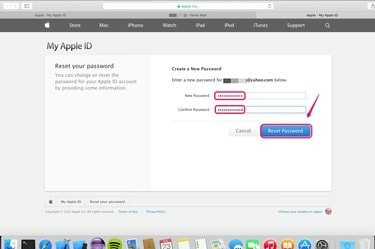
Redefina sua senha para desbloquear sua conta do iTunes.
Crédito da imagem: Cortesia da Apple
A Apple bloqueia contas do iTunes quando uma senha é inserida incorretamente muitas vezes ou quando a Apple detecta atividades suspeitas. Você tem duas opções para reativar sua conta desabilitada do iTunes: a primeira é "Autenticação de e-mail", que permite verificar sua conta do iTunes por meio de seu endereço de e-mail registrado; a segunda é "Responder perguntas de segurança", que verifica sua ID permitindo que você responda à pergunta de segurança que você configurou ao registrar sua conta do iTunes.
Ative uma conta do iTunes por autenticação de e-mail
Passo 1
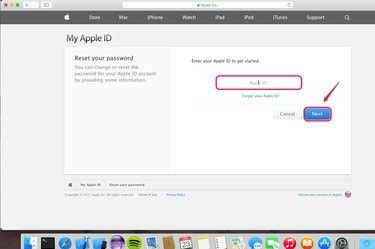
Digite seu ID Apple na caixa.
Crédito da imagem: Cortesia da Apple
Vamos para Apple iForgot, digite seu ID Apple na caixa e clique em “Avançar”.
Vídeo do dia
Passo 2
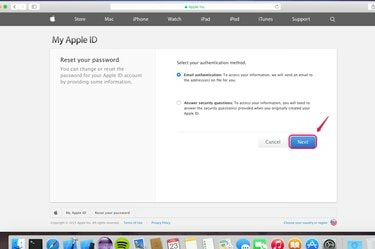
Escolha "Autenticação de e-mail".
Crédito da imagem: Cortesia da Apple
Escolha "Autenticação de e-mail" para recuperar sua conta. Clique em próximo para continuar. Você deve receber um e-mail em seu endereço de e-mail registrado em breve.
etapa 3
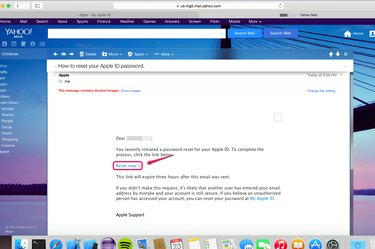
Abra o e-mail e clique em "Redefinir agora>."
Crédito da imagem: Cortesia da Apple
Vá para o seu endereço de e-mail registrado, por exemplo, correio do Yahoo. Abra o e-mail que você acabou de receber da Apple e clique em "Redefinir agora>" para iniciar o processo de redefinição.
Passo 4
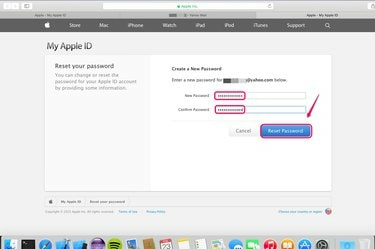
Digite a nova senha e confirme-a.
Crédito da imagem: Cortesia da Apple
Digite uma nova senha, confirme-a e clique em "Redefinir senha" para aplicar a alteração. Essa nova senha será sua senha de login para sua conta do iTunes a partir de agora.
Ative uma conta iTunes respondendo a perguntas de segurança
Passo 1
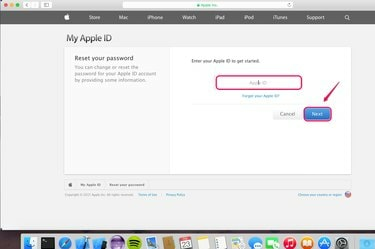
Digite seu ID Apple na caixa.
Crédito da imagem: Cortesia da Apple
Vamos para Apple iForgot, digite seu ID Apple na caixa e clique em “Avançar”.
Passo 2
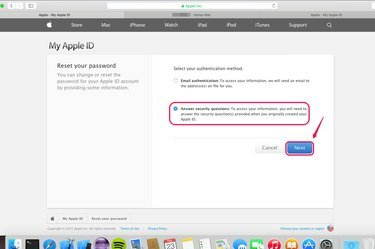
Escolha “Responder às perguntas de segurança” e clique em “Avançar”.
Crédito da imagem: Cortesia da Apple
Escolha "Responder perguntas de segurança" para recuperar sua conta. Clique em próximo para continuar.
etapa 3
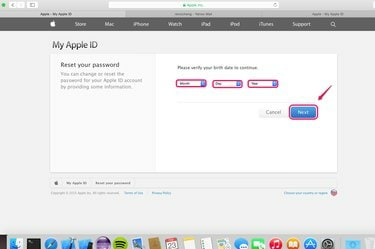
Verifique sua data de nascimento.
Crédito da imagem: Cortesia da Apple
Clique em "Mês", "Dia" e "Ano" respectivamente e selecione sua data de nascimento nas listas suspensas. Clique em próximo para continuar.
Passo 4

Responda às perguntas de segurança.
Crédito da imagem: Cortesia da Apple
Digite as respostas às perguntas de segurança conforme mostrado. Por exemplo, "Qual é o seu emprego dos sonhos?" Estas são as perguntas e respostas que você selecionou quando configurou seu ID Apple pela primeira vez.
Etapa 5
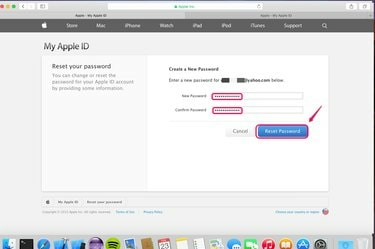
Redefina a senha.
Crédito da imagem: Cortesia da Apple
Digite uma nova senha, confirme e clique em "Redefinir senha" para aplicar a alteração. Lembre-se de usar esta nova senha para acessar sua conta do iTunes no futuro.
Gorjeta
Clique em "Esqueceu seu ID Apple?" se você não consegue lembrar seu ID. Digite seu nome e endereço de e-mail para recuperar seu ID e redefinir sua senha.
Aviso
Para "Autenticação de e-mail", você tem 3 horas a partir do momento em que o e-mail é enviado para redefinir sua conta antes que o processo expire. Se você não zerar sua conta dentro do tempo estipulado, você terá que refazer a "Autenticação de e-mail" para recuperar sua conta.




